Manuale utente di Keynote per iPhone
- Ciao
- Novità di Keynote 14.2
-
- Introduzione a Keynote
- Introduzione a immagini, grafici e altri oggetti
- Creare una presentazione
- Scegliere come muoversi nella presentazione
- Aprire una presentazione
- Salvare e assegnare un nome a una presentazione
- Trovare una presentazione
- Stampare una presentazione
- Copiare testo e oggetti tra app
- Gesti touchscreen di base
- Creare un presentazione utilizzando VoiceOver
-
- Aggiungere o eliminare le diapositive
- Aggiungere e visualizzare le note del presentatore
- Modificare le dimensioni della diapositiva
- Modificare lo sfondo di una diapositiva
- Aggiungere un bordo attorno a una diapositiva
- Mostrare o nascondere i segnaposto per il testo
- Mostrare o nascondere i numeri delle diapositive
- Applicare un layout diapositiva:
- Aggiungere e modificare i layout diapositiva
- Modificare un tema
-
- Modificare la trasparenza di un oggetto
- Riempire forme e caselle di testo con un colore o un’immagine
- Aggiungere un bordo a un oggetto
- Aggiungere una didascalia o un titolo
- Aggiungere un riflesso o un’ombra
- Utilizzare gli stili oggetto
- Ridimensionare, ruotare e capovolgere gli oggetti
- Aggiungere oggetti collegati per rendere interattiva la presentazione
-
- Inviare una presentazione
- Introduzione alle funzionalità di collaborazione
- Invitare altri utenti a collaborare
- Collaborare a una presentazione condivisa
- Visualizza le attività più recenti in una presentazione condivisa
- Modificare le impostazioni di una presentazione condivisa
- Interrompere la condivisione di una presentazione
- Cartelle condivise e collaborazioni
- Usare Box per collaborare
- Creare una GIF animata
- Pubblicare una presentazione in un blog
- Copyright
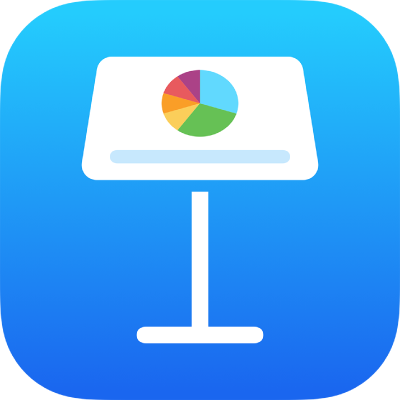
Aggiungere bordi e regole (linee) per separare testo in Keynote su iPhone
Puoi aggiungere una regola (linea) continua, tratteggiata o puntata sopra o sotto un paragrafo in una casella di testo o forma.
Nota: se il testo si trova nella cella di una tabella, puoi aggiungere un bordo alla cella della tabella. Consulta Modificare il bordo e lo sfondo delle celle di una tabella.
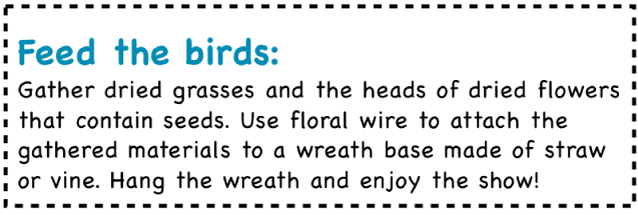
Seleziona il testo a cui vuoi aggiungere il bordo o la regola.
Tocca
 nella barra strumenti, quindi tocca Testo, accanto alla parte superiore del menu, tocca “Bordi e sfondo paragrafo”, quindi attiva Bordi.
nella barra strumenti, quindi tocca Testo, accanto alla parte superiore del menu, tocca “Bordi e sfondo paragrafo”, quindi attiva Bordi.Sopra ogni paragrafo selezionato, viene visualizzata una regola.
Esegui una delle seguenti operazioni:
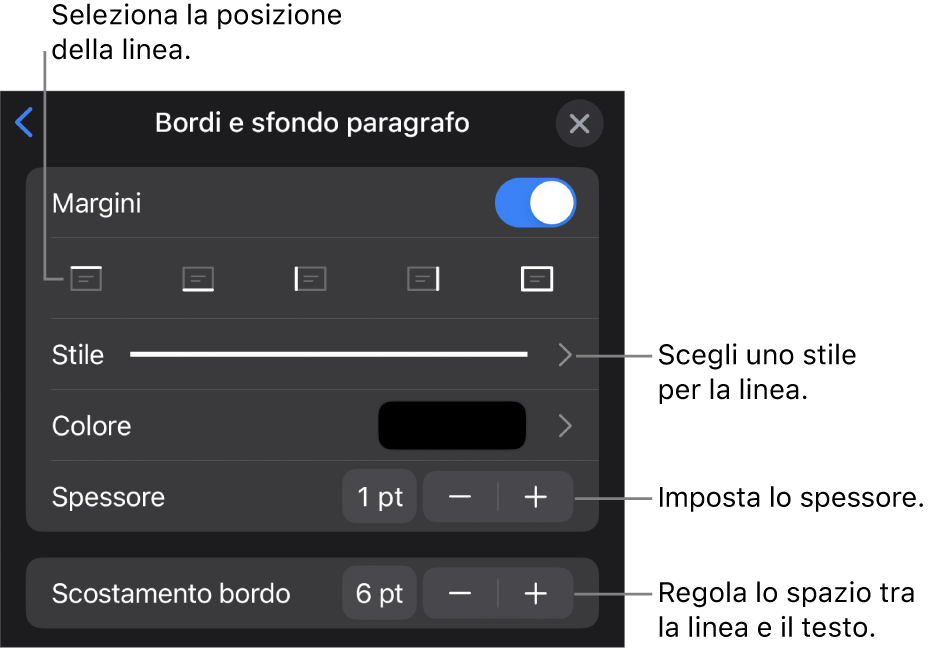
Aggiungere una o più linee: tocca uno o più pulsanti di posizione sotto l’interruttore Bordi.
Scegliere uno stile di linea diverso: tocca Stile, quindi effettua una selezione.
Scegliere un colore associato al tema: tocca Colore, tocca Preset, scorri verso sinistra o destra per vedere tutte le scelte disponibili, quindi tocca un colore.
Scegliere un colore: tocca Colore, tocca Colore, quindi seleziona un colore.
Scegliere un colore da un altro punto della diapositiva: tocca Colore, tocca Colore, tocca
 , quindi tocca qualsiasi colore sulla diapositiva.
, quindi tocca qualsiasi colore sulla diapositiva.Per visualizzare un’anteprima dei colori, tocca e tieni premuto il colore che desideri sulla diapositiva, quindi trascina il dito sugli altri colori nella diapositiva. Rilascia il dito per selezionare un colore.
Modificare lo spessore della linea: tocca + o - accanto a Larghezza.
Modificare lo spazio tra la linea o il bordo e il testo: tocca + o - accanto a “Distanza bordo”.
Per rimuovere rapidamente il bordo o la regola, seleziona il testo con il bordo o la regola, tocca ![]() , tocca “Bordi e sfondo paragrafo”, quindi disattiva Bordi.
, tocca “Bordi e sfondo paragrafo”, quindi disattiva Bordi.